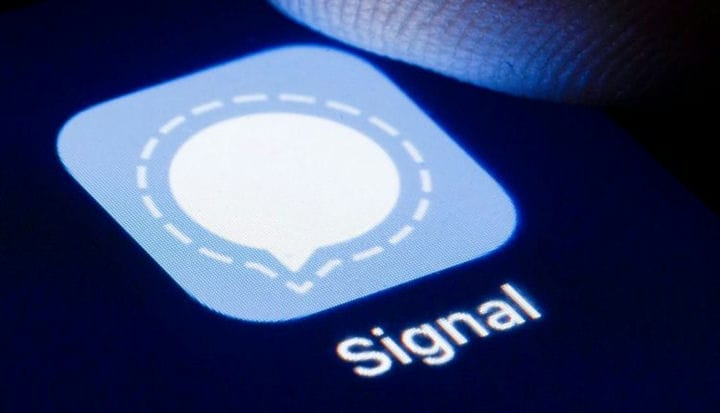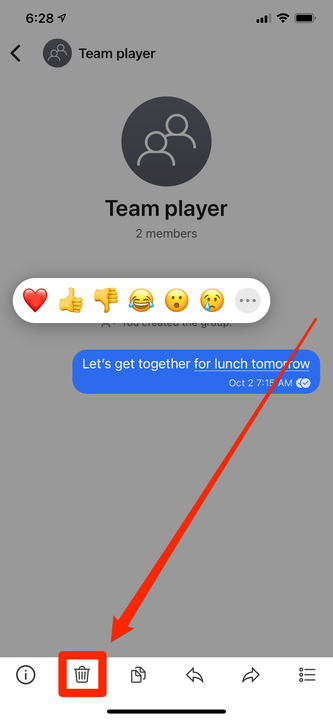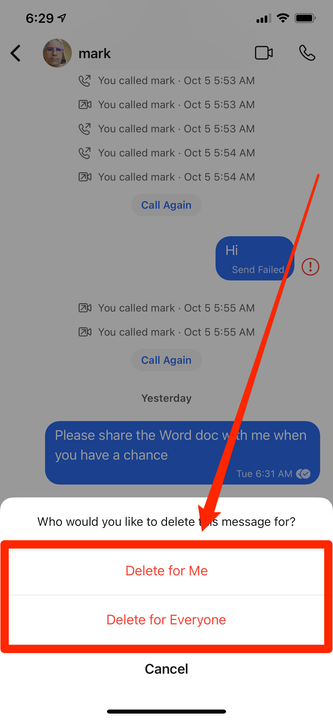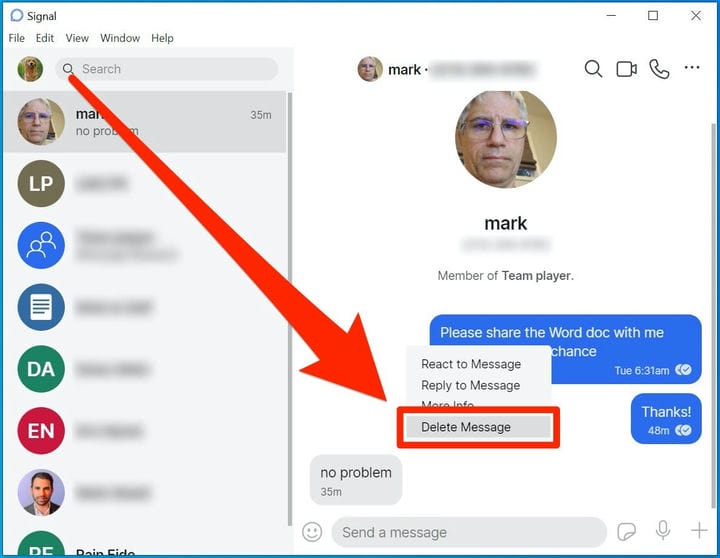Como excluir mensagens no Signal para você ou para todos
- Você pode excluir as mensagens que enviou no Signal, mas na maioria dos casos, só poderá excluí-las de seus próprios dispositivos.
- Se você tentar excluir uma mensagem enviada no Signal nas últimas três horas, poderá excluí-la em qualquer lugar, mas precisará usar o aplicativo para iPhone ou a versão beta mais recente do aplicativo para Android.
- Para excluir uma mensagem do aplicativo móvel Signal, toque e segure o dedo sobre ela; na versão para desktop, clique nos três pontos ao lado.
Não importa qual aplicativo de mensagens você use, é apenas uma questão de tempo até que você inevitavelmente envie uma mensagem que gostaria de excluir. Felizmente, o Signal permite que você faça exatamente isso.
Na maioria dos casos, excluir uma mensagem no Signal apenas a removerá do seu dispositivo – qualquer outra pessoa no bate-papo com você ainda a verá. Isso é útil se você sabe que seu telefone ou laptop está prestes a ser roubado e precisa apagar algo confidencial ou confidencial.
Dito isso, se você estiver usando a versão iPhone ou Android beta do Signal, se tentar excluir uma mensagem dentro de três horas após o envio, o Signal poderá tentar excluí-la de todos os dispositivos que a receberam. Isso pode não funcionar, pois o dispositivo do destinatário pode não estar ligado quando a solicitação de exclusão é feita.
A conclusão é que você sempre pode excluir mensagens do seu próprio dispositivo, mas excluí-las de qualquer outra pessoa não é garantido.
Como excluir mensagens no Signal no seu telefone
As etapas para excluir uma mensagem em dispositivos iPhone e Android são as mesmas.
1 Inicie o aplicativo Signal e encontre a mensagem que deseja excluir.
2 Toque e segure a mensagem até que uma barra de ferramentas apareça. Nos iPhones, ele estará na parte inferior da tela, mas procure-o na parte superior da tela nos Androids.
Toque e segure uma mensagem para ver a barra de ferramentas que inclui o ícone Excluir.
3 Se quiser selecionar várias imagens, toque no ícone de seleção, que se parece com uma lista com marcadores, e selecione todas as mensagens que deseja excluir.
4 Toque no ícone Excluir — parece uma lixeira.
5 Na janela pop-up exibida, escolha onde deseja excluir a mensagem. Dependendo de quanto tempo passou desde que você enviou a mensagem, você pode ver as opções "Excluir para mim" e "Excluir para todos" ou, mais provavelmente, apenas "Excluir para mim".
Sob certas condições, você também pode excluir a mensagem do aplicativo Signal do destinatário.
No Android, a capacidade de excluir mensagens para todos os usuários está na versão beta e, portanto, talvez você não veja essa opção mesmo que tenha passado menos de três horas. Em vez de poder escolher onde excluí-la, seu aplicativo Signal pode apenas avisá-lo de que você está prestes a excluir permanentemente a mensagem do seu próprio dispositivo.
Como excluir mensagens no Signal em sua área de trabalho
1 Inicie o aplicativo Signal e encontre a mensagem que deseja excluir.
2 Clique nos três pontos ao lado da mensagem que deseja remover e, no menu pop-up, clique em “Excluir mensagem".
Use os três pontos ao lado de uma mensagem para excluí-la.
3 Na janela de confirmação, clique em “Excluir” para confirmar que você realmente deseja fazer isso.
Você não terá a opção de excluir a mensagem para todos — na versão desktop do Signal, você só pode excluir mensagens de seus próprios dispositivos.